Skype è uno dei servizi più popolari per la telefonia e la chat su Internet. Se si installa il messaggero, l'impostazione predefinita è che Skype venga avviato insieme a Windows. Questo significa che Skype può essere usato immediatamente dopo l'avvio del PC.
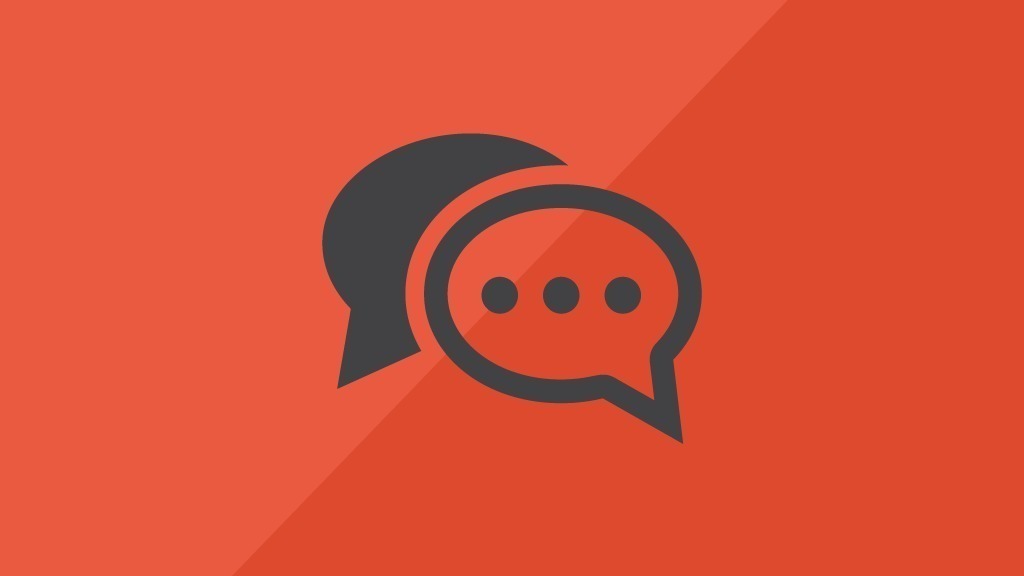 Se non usate Skype ogni volta che avviate il PC, la funzione di avvio automatico del programma può essere abbastanza fastidiosa. Poiché Skype richiede una quantità relativamente grande di risorse per avviarsi, questa funzione aumenta significativamente il tempo necessario al vostro PC per avviarsi completamente. È possibile disattivare questa impostazione subito dopo l'installazione del popolare servizio VoIP in modo da dover avviare Skype manualmente, tuttavia, se si prevede di utilizzare Skype su base giornaliera e si può avere un computer molto veloce e potente, si potrebbe voler utilizzare l'avvio automatico. Se hai precedentemente disabilitato questa funzione, abilitala allo stesso modo.
Se non usate Skype ogni volta che avviate il PC, la funzione di avvio automatico del programma può essere abbastanza fastidiosa. Poiché Skype richiede una quantità relativamente grande di risorse per avviarsi, questa funzione aumenta significativamente il tempo necessario al vostro PC per avviarsi completamente. È possibile disattivare questa impostazione subito dopo l'installazione del popolare servizio VoIP in modo da dover avviare Skype manualmente, tuttavia, se si prevede di utilizzare Skype su base giornaliera e si può avere un computer molto veloce e potente, si potrebbe voler utilizzare l'avvio automatico. Se hai precedentemente disabilitato questa funzione, abilitala allo stesso modo.
Abilita o disabilita l'avvio automatico di Skype
- Avvia Skype ed eventualmente accedi.
- Clicca sui tre puntini in alto a destra del lato sinistro per aprire un menu a tendina.
- Seleziona "Impostazioni" e poi la voce "Generale" sul lato sinistro.
- Sul lato destro troverai la voce "Avvia Skype automaticamente" sotto "Avvio e chiusura". Clicca sul pulsante "Impostazioni" qui.
- Sarà ora reindirizzato alle impostazioni di Windows per l'avvio automatico, dove è possibile attivare o disattivare l'avvio automatico di varie applicazioni.
- In alternativa, è anche possibile controllare l'avvio automatico dei programmi tramite il Task Manager. Aprirlo con Ctrl+Alt+Esc e passare alla scheda "Autostart".
